Windows PCの動作が重い、冷却ファンがうなり続ける時の対処法
Windows PCを使用していて、突然、動作が重かったり、冷却ファンが高回転のまま、うなり続ける時の対処法です。
パソコンの動作が突然重くなる、冷却ファンがうなり続けるという現象が起こった場合、その原因になっているプログラムが何なのかを突き止める必要が有ります。そこで、登場するのが、「今、動いているプログラムが何なのか」を見るためのプログラム、「タスクマネージャー」です。
タスクマネージャーの起動方法
以下のいずれかの方法が簡単だと思います。
Ctrl + Shift + Esc(コントロールキーとシフトキーを押しながらEscキーを押す)
タスクバー(画面一番下のバー)を右クリックし、「タスクマネージャーの起動」をクリック。
パソコンが重くなっている原因のプログラムの見つけ方
STEP
タスクマネージャーを起動したら、「すべてのユーザーのプロセスを表示」をクリックします。
STEP
次に、プログラムをパソコンの処理能力を消費している順番に並べるために、「CPU」をクリックします。CPUの上に、「▼(下向き三角)」が表示されるようにします。
STEP
上から順番に見ていきます。一番上に「System Idle Process」が有る場合は、それは、パソコンの処理能力の余力を表しているので無視します。その次に表示されている数字が、高い値のままだったり、25、50、99といった数字で一定であれば、そのプログラムが問題を起こしている可能性が高いです。
対処方法
ここから先の対処方法は、問題を起こしているプログラムによって違ってきます。
CPU欄の数値が高いプログラムの「イメージ名」をインターネットで検索してみると、情報が見つかる可能性が有ります。
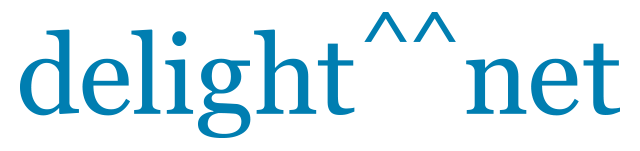

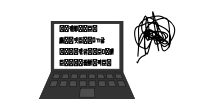
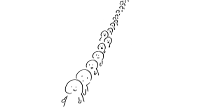
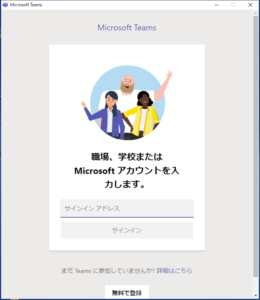

コメント